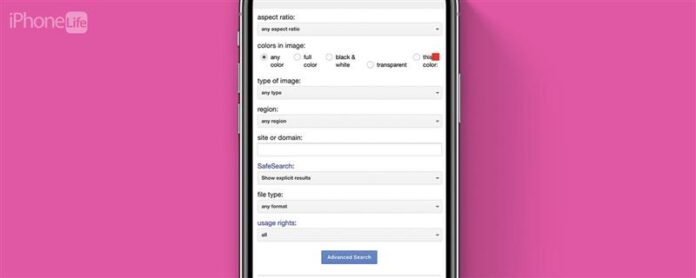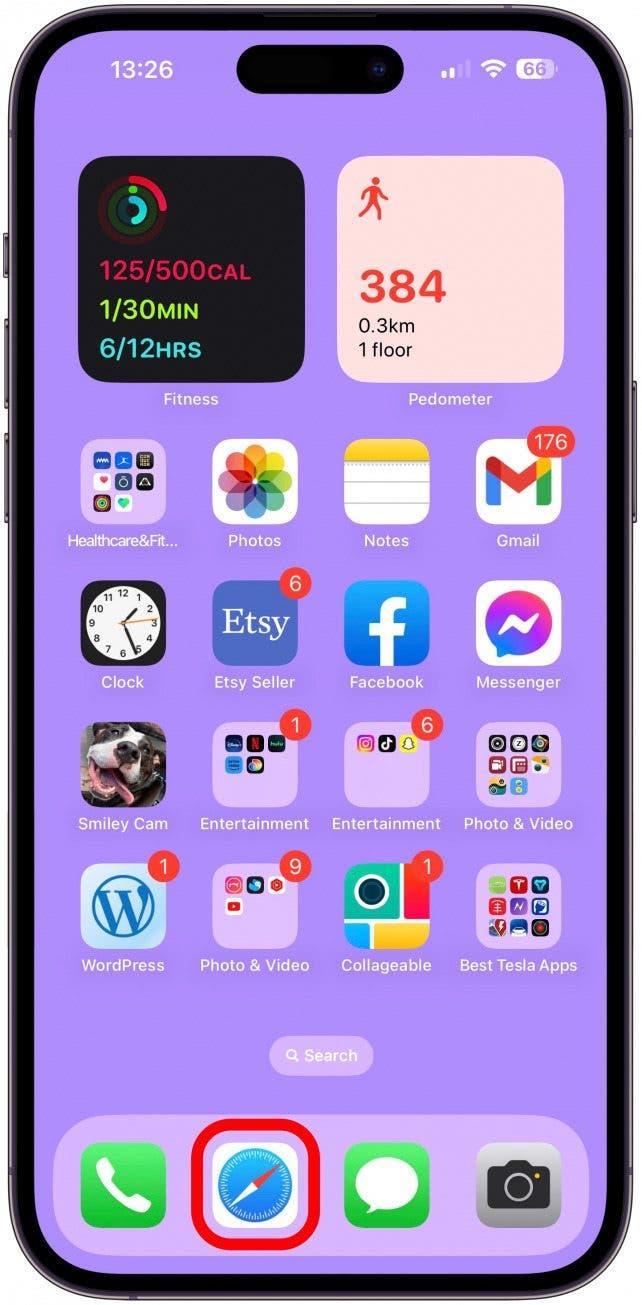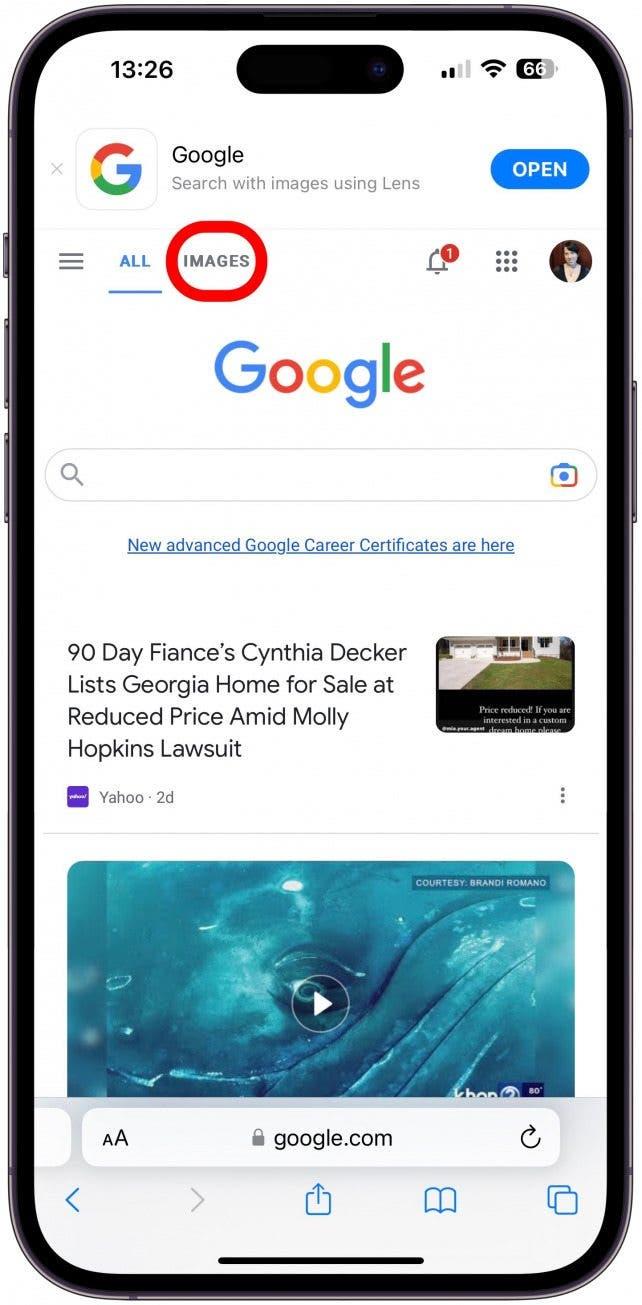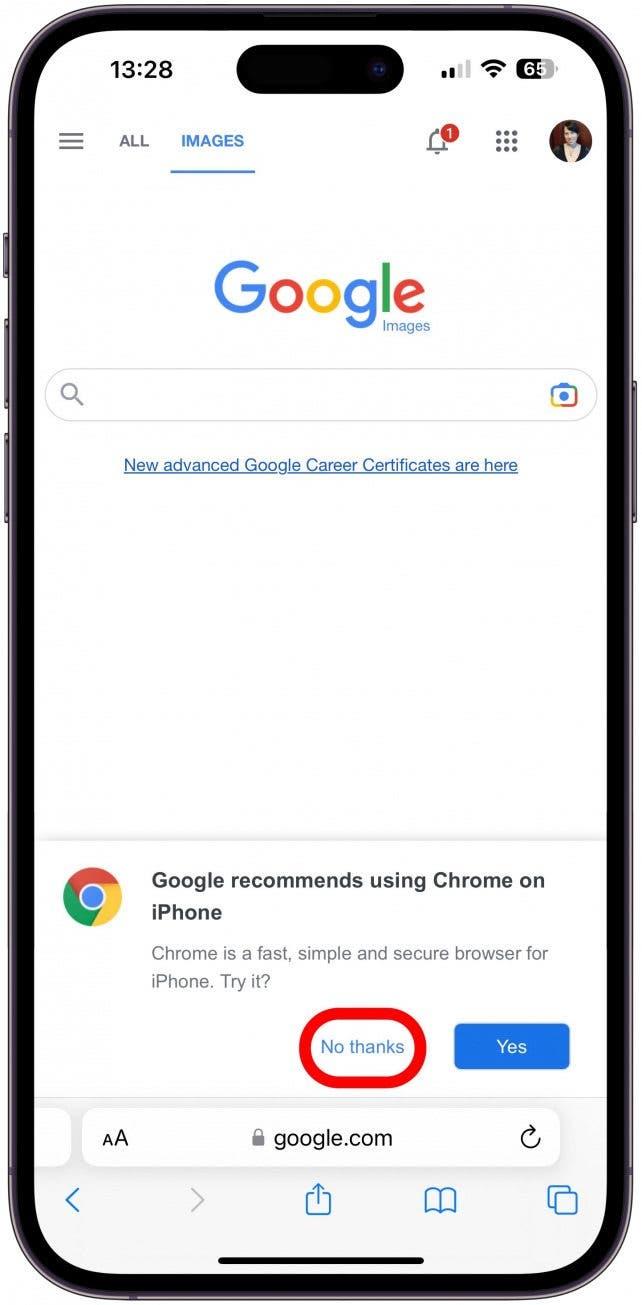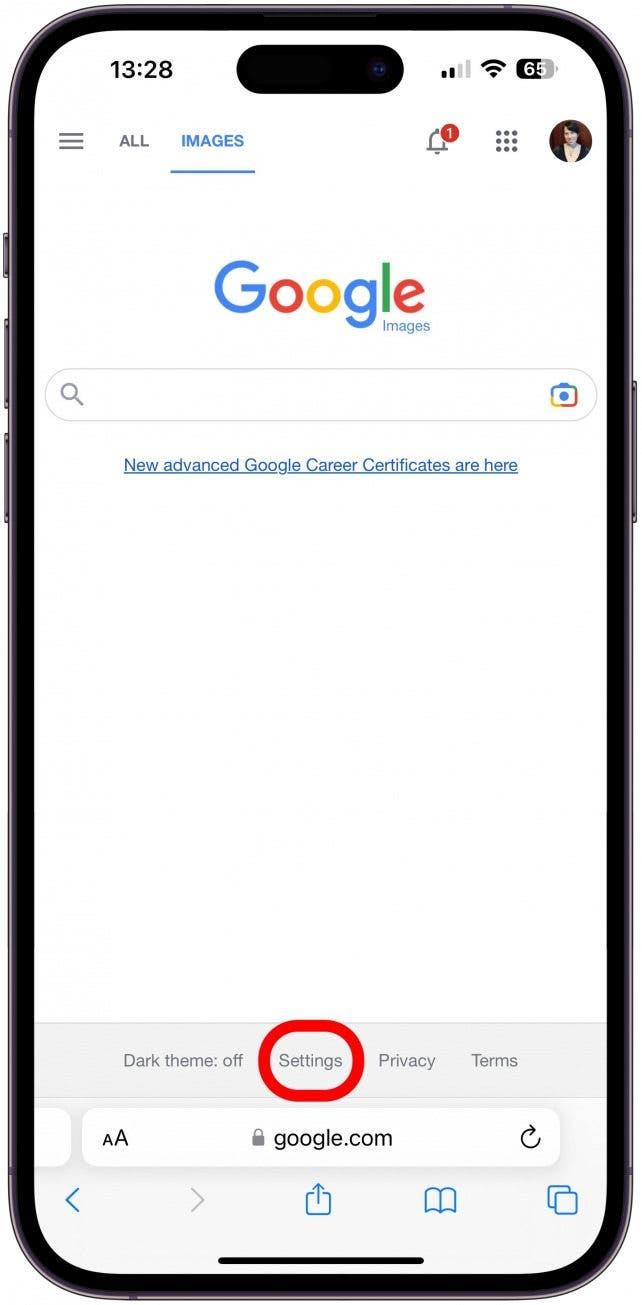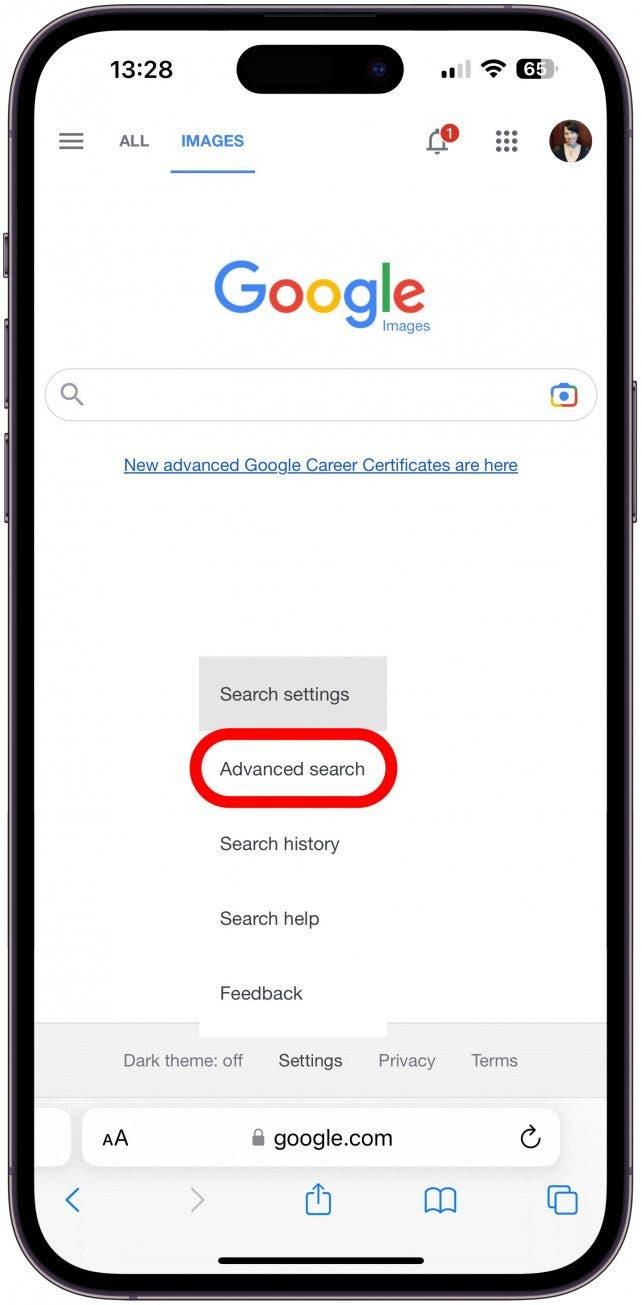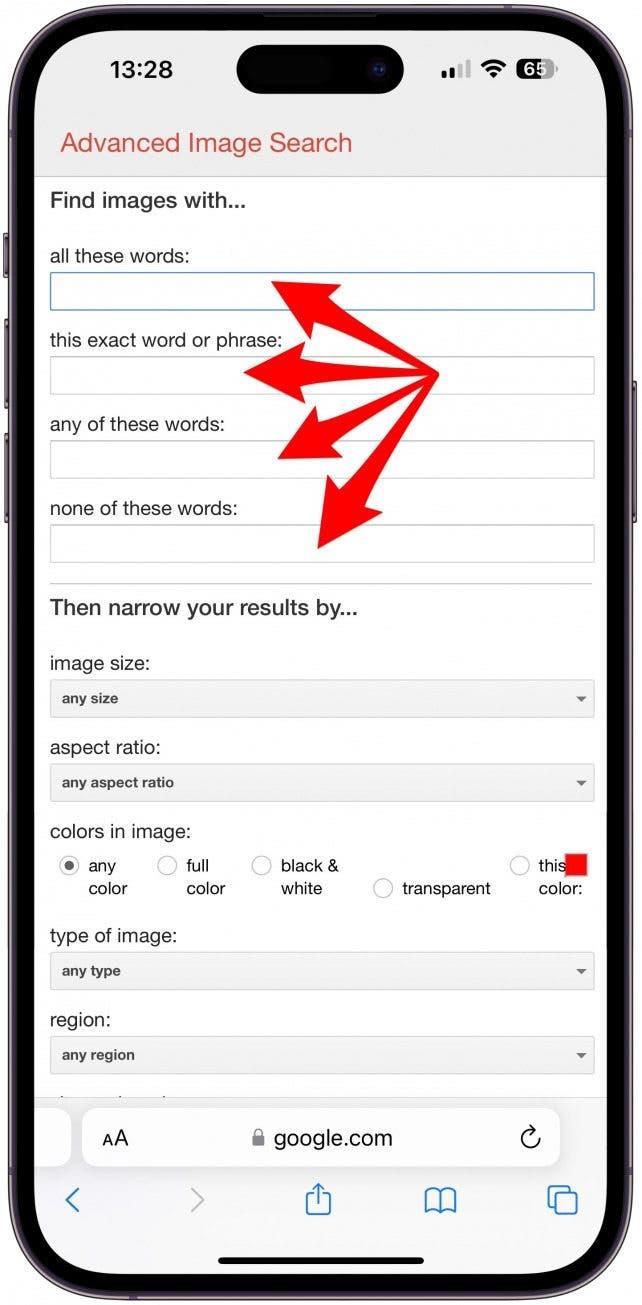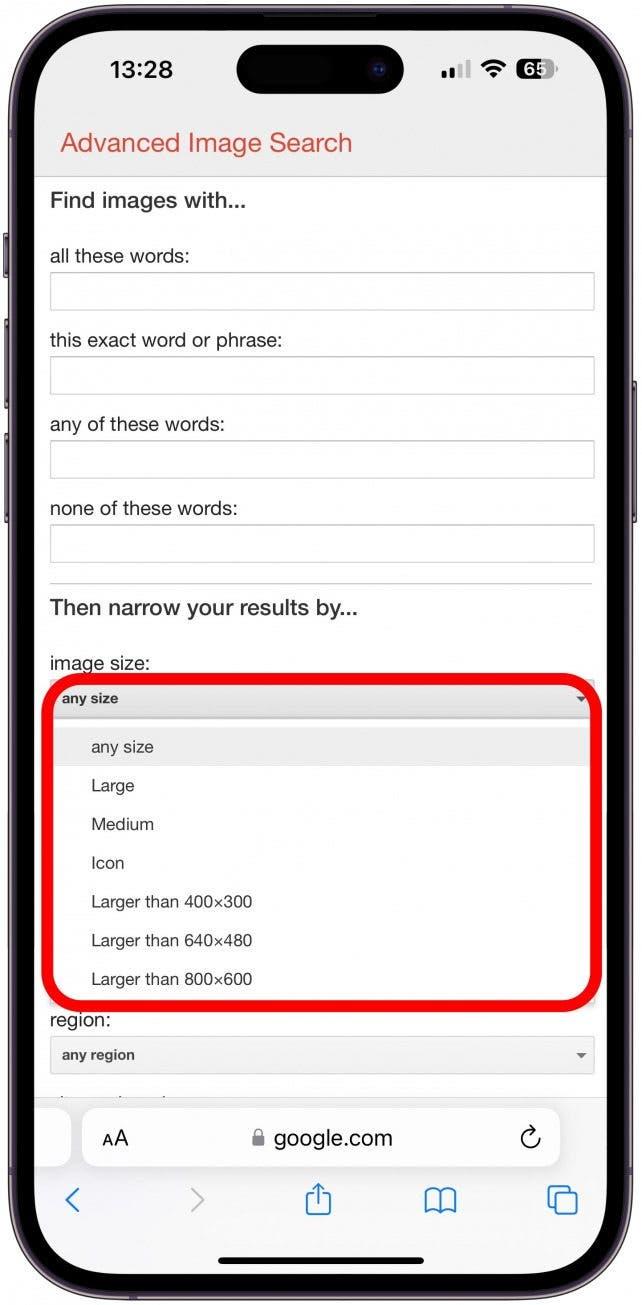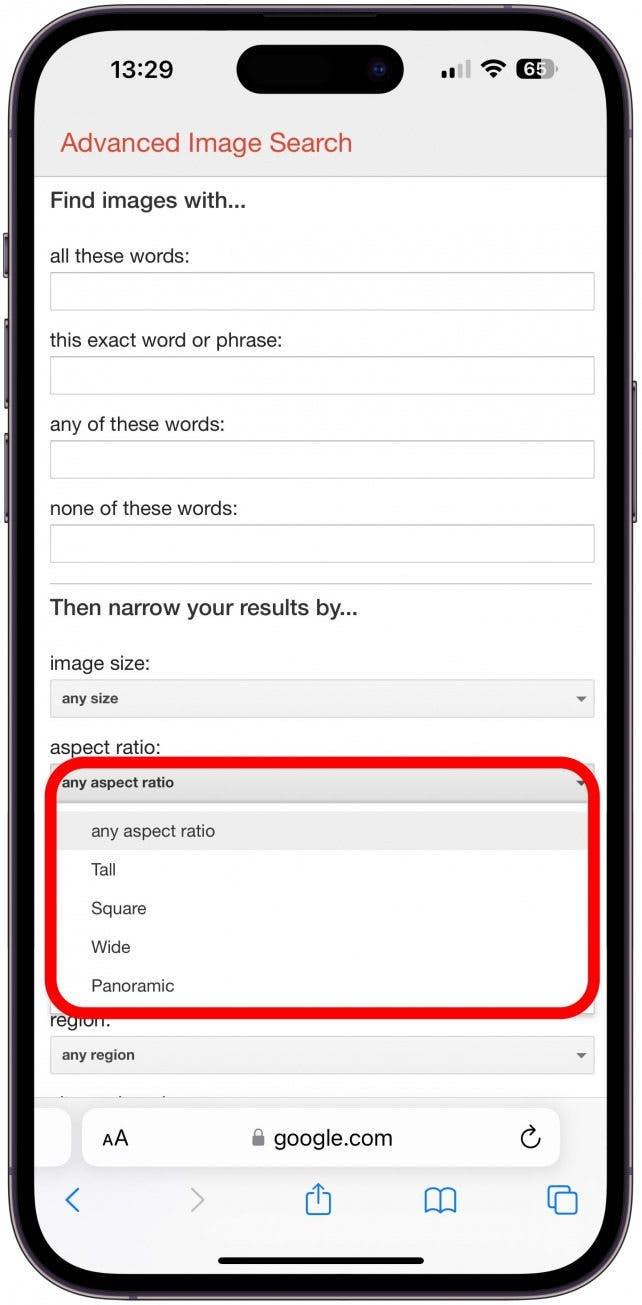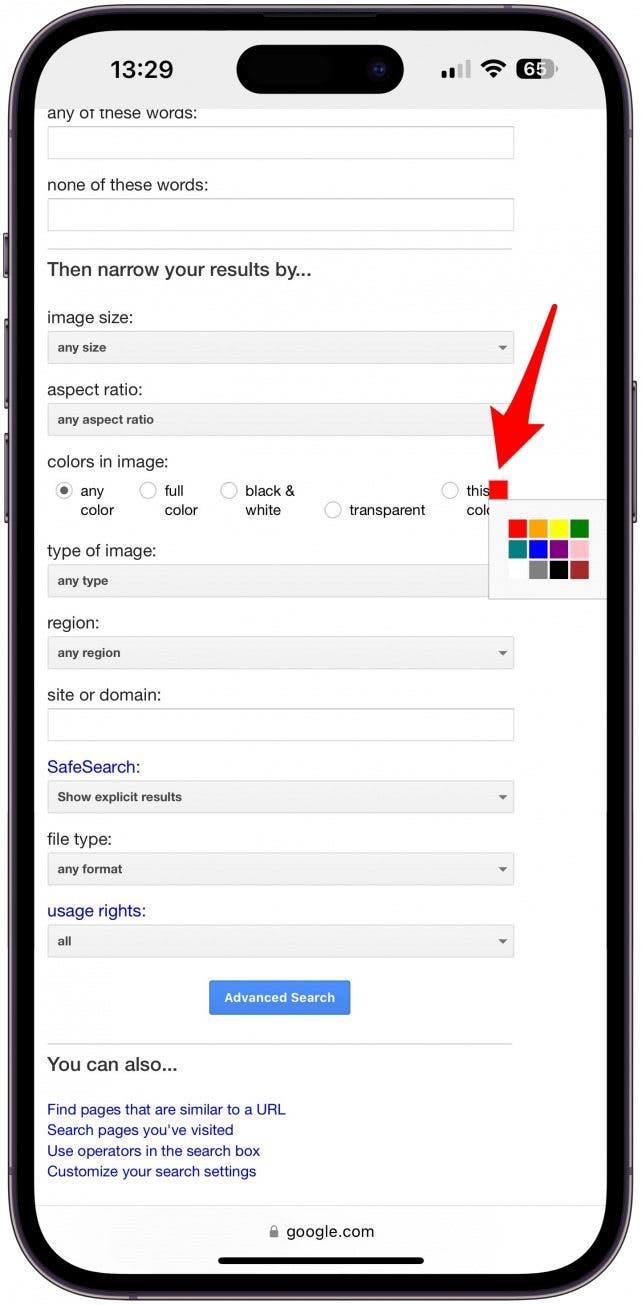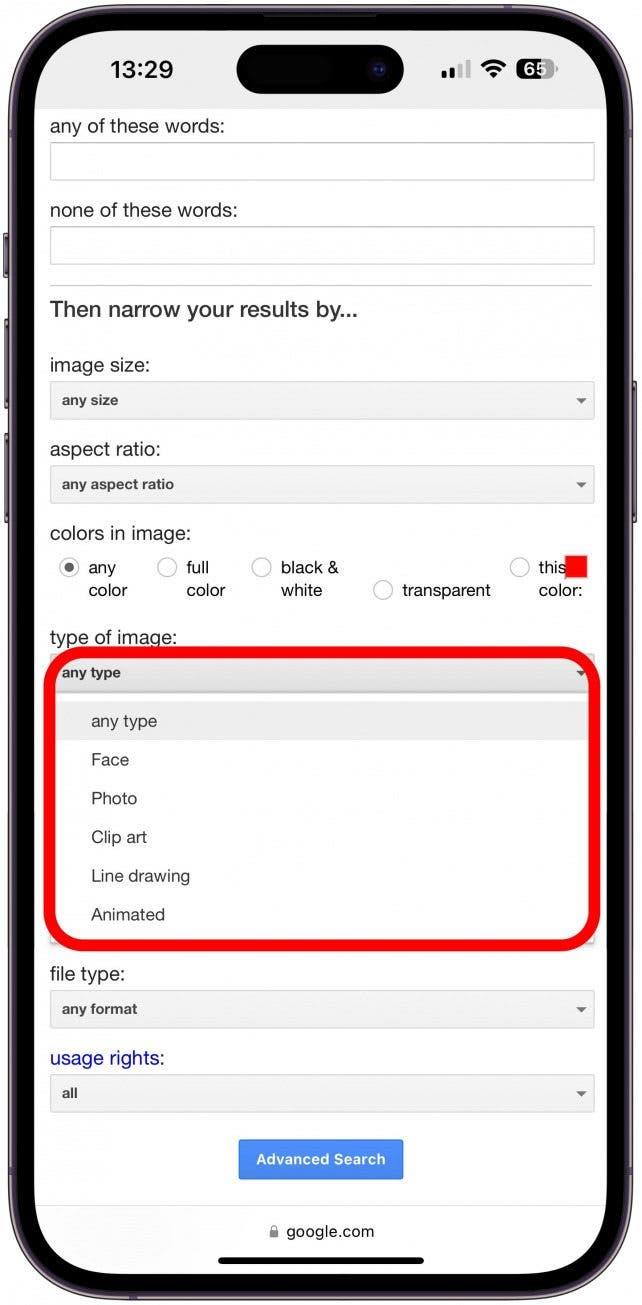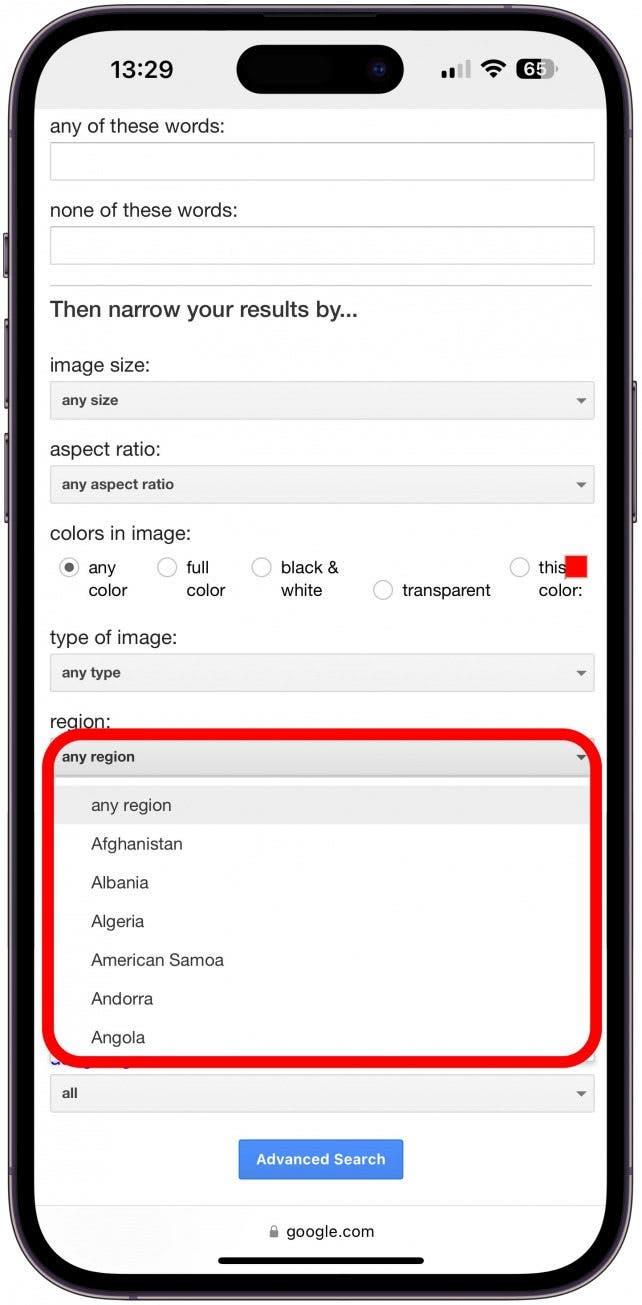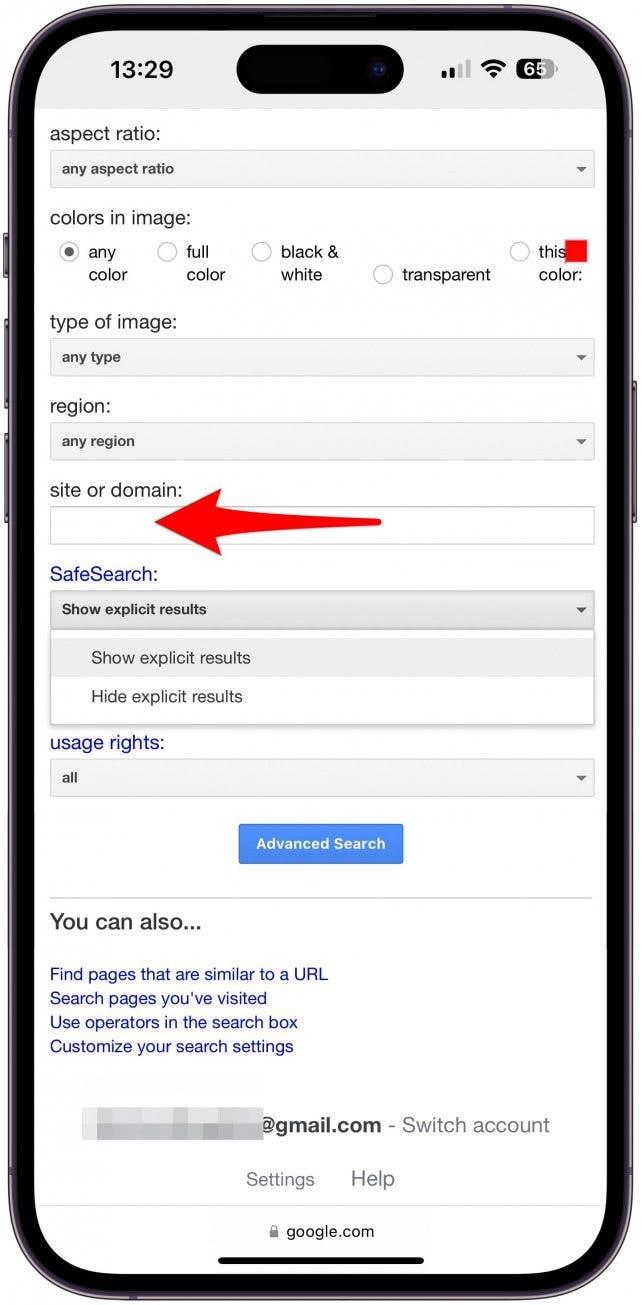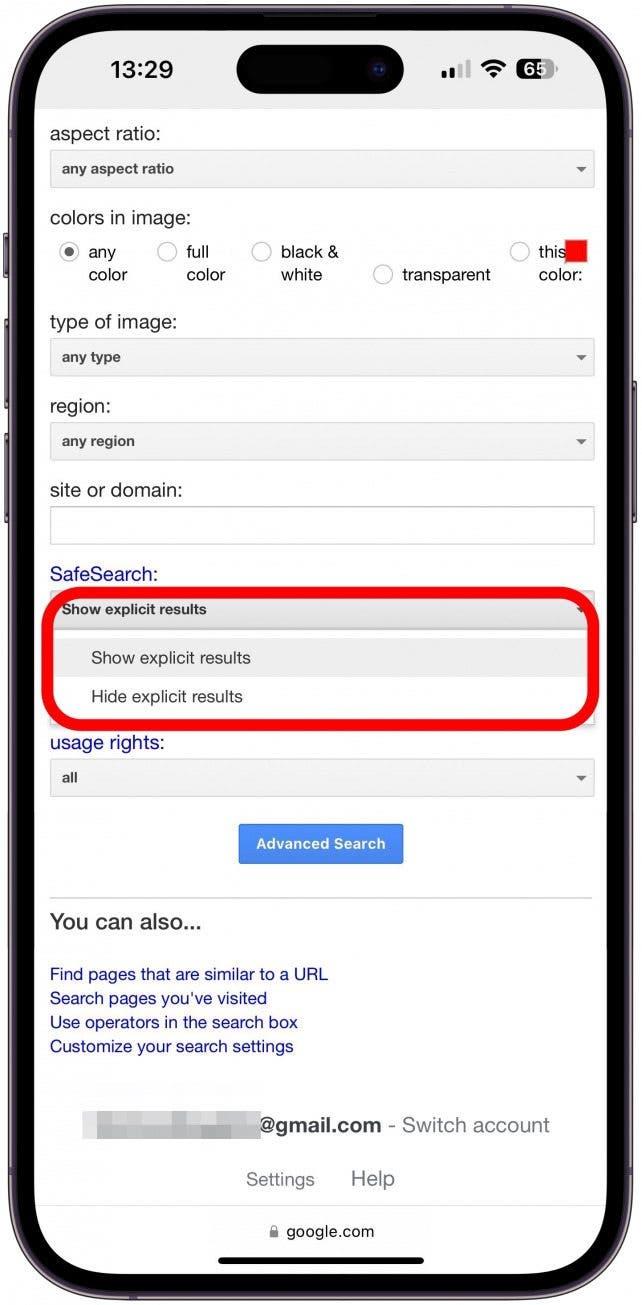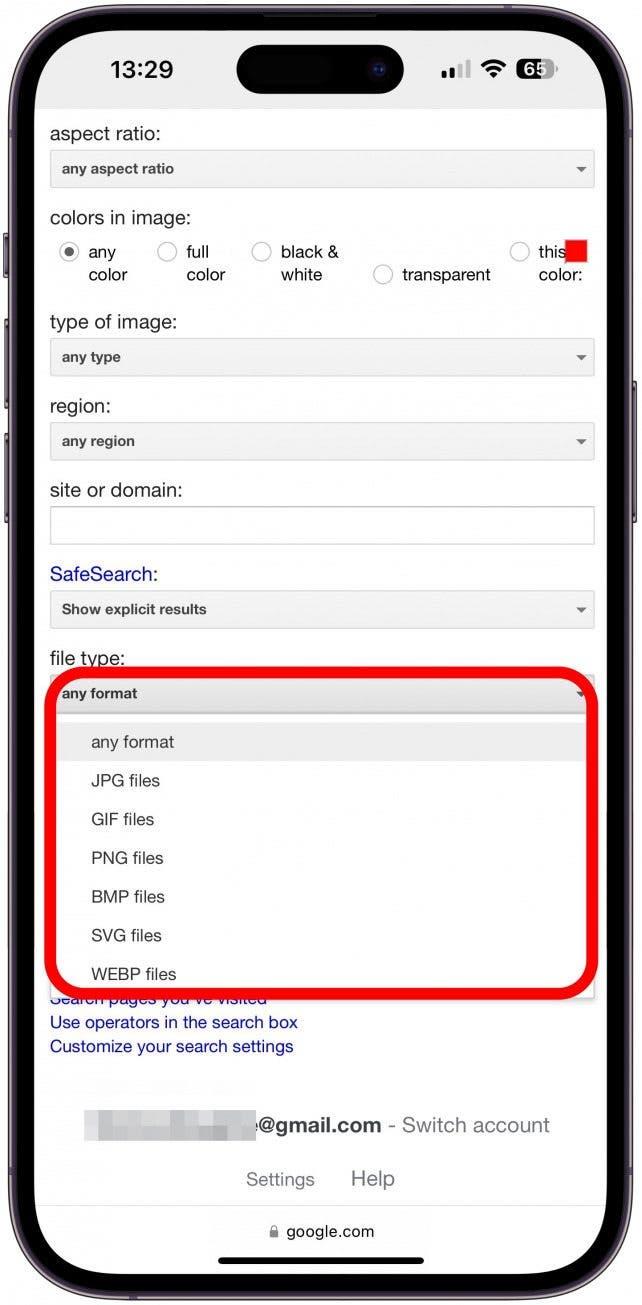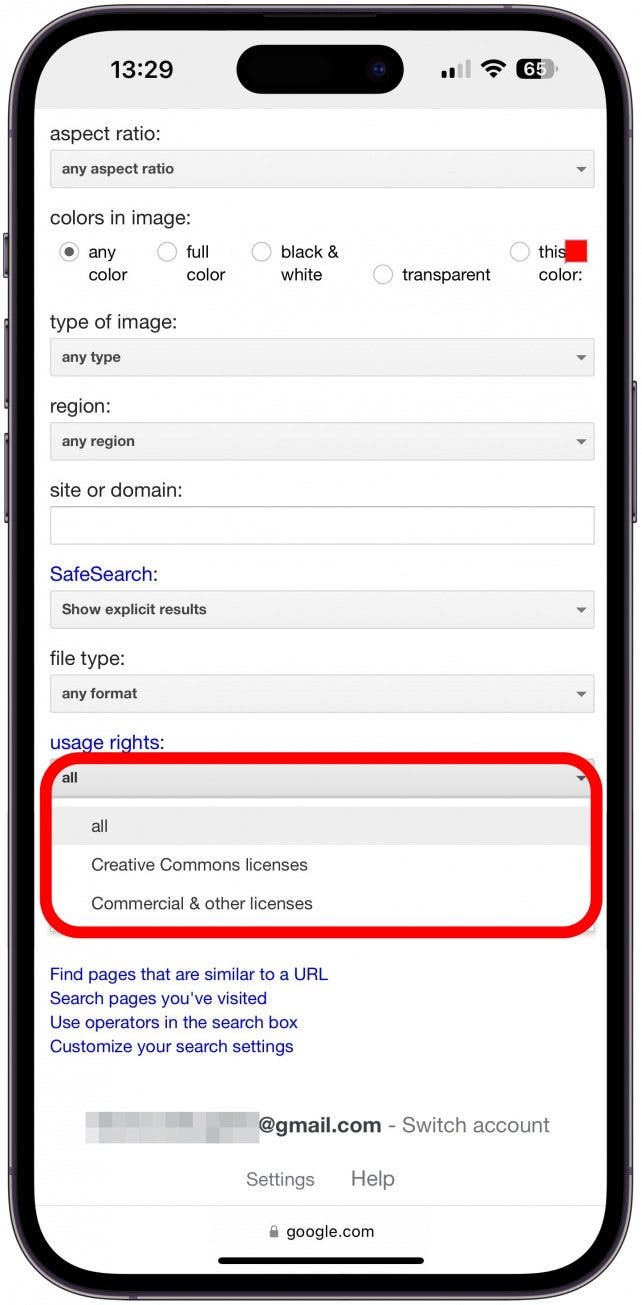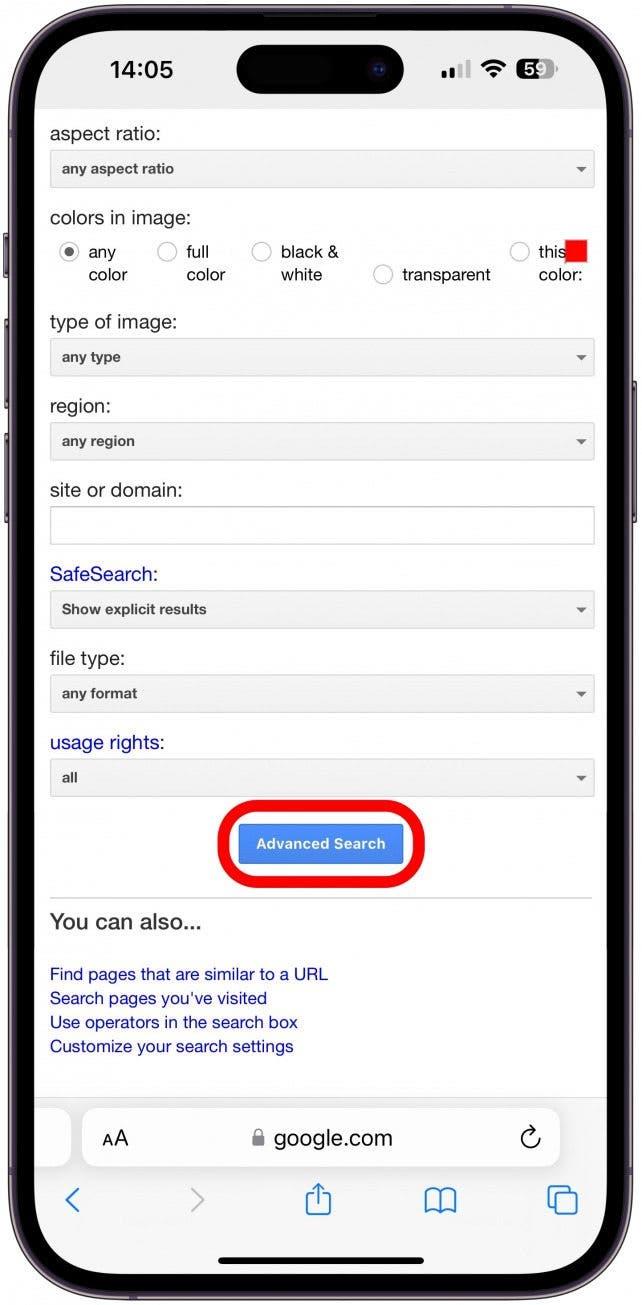Há momentos em que você não tem certeza do que exatamente você deseja encontrar quando faz uma pesquisa de imagens do Google. Outras vezes, você está procurando algo extremamente específico. É aqui que uma pesquisa avançada no Google Image ajudará você a economizar muito tempo! Além disso, você pode usá -lo para encontrar imagens gratuitas ou ocultar conteúdo explícito.
Como executar uma pesquisa avançada no Google Image
A pesquisa avançada do Google é ótima se você tiver uma imagem específica que deseja encontrar e não deseja perder tempo rolando pelos resultados da imagem do Google. Para mais dicas para economizar no tempo, Inscreva-se na nossa dica livre do dia Newsletter. Para realizar uma pesquisa avançada do Google, focada nas imagens:
- Abra https://www.google.com no safari. Se você usar outro navegador, as etapas abaixo podem ser um pouco diferentes.

- Toque em imagens .

- Pode ser necessário tocar não, obrigado se você o Google recomendar o uso do Chrome no iPhone.

- Toque em Configurações .

- Selecione pesquisa avançada .

- Aqui, você poderá digitar palavras -chave que deseja, incluindo frases ou redação exata, uma lista de palavras que não precisam ser uma frase exata e quaisquer palavras que você não deseja nos resultados.

- Se você tocar em qualquer tamanho , poderá selecionar o tamanho preferido.

- Toque em qualquer proporção para selecionar sua preferência.

- Agora, escolha entre qualquer cor, cor, preto e branco, transparente ou essa cor (toque no quadrado colorido e selecione sua cor preferida.)

- Toque em Qualquer tipo escolher se quiser uma imagem de um rosto, foto, clipe, desenho de linha ou imagem animada.

- Em seguida, toque em qualquer região e selecione sua região preferida. Eu tendem a deixar esse espaço em branco.

- Em seguida, você pode digitar o nome ou domínio de um site específico. Por exemplo, se você deseja uma imagem de um iPhone, convém inserir o site oficial da Apple aqui.

- Sob SafeSearch , selecione se deseja mostrar ou ocultar conteúdo explícito.

- Toque em qualquer formato para escolher um formato específico, por exemplo, gif ou svg.

- Toque em todos sob direitos de uso para selecionar se deseja obter apenas imagens com licenças Creative Commons (que são livres para usar) ou licenças comerciais e outras (que você pode comprar para uso comercial.)
- Quando tudo estiver definido, toque em pesquisa avançada para ver os resultados da sua imagem!

Observação:
Você pode selecionar quaisquer categorias desejadas ou deixá -las em branco ou não especificadas se não tiver uma preferência. Faça apenas seleções que realmente serão benéficas para sua pesquisa.
Agora você sabe como usar a pesquisa avançada do Google para economizar tempo quando estiver procurando por especificações a seguir, aprenda Como reverter a pesquisa de imagens no iPhone , que às vezes é conhecida como pesquisa de fotos do peixe -gato.